當前位置:首頁 > 幫助中心 > 大白菜u盤重裝系統教程,大白菜u盤重裝系統教程win10
大白菜u盤重裝系統教程,大白菜u盤重裝系統教程win10
電腦win10系統崩潰了,還無法開機設置進入安全模式,這就意味著這個問題無法通過修復了解決了。這時候,最合適的方法就是直接重裝系統。為了確保數據安全,大家在設置電腦從u盤啟動之后,先將c盤重要數據進行備份。對了,不同電腦設置啟動的快捷鍵也不一樣,操作之前務必查清楚。下面就一起來看看大白菜u盤重裝系統教程的具體操作步驟吧。
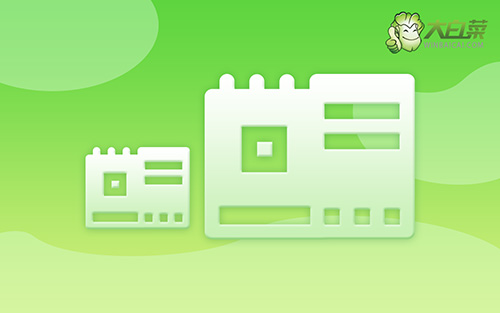
大白菜u盤重裝系統教程win10
一、制作大白菜u盤
1、將U盤接入電腦后,下載大白菜U盤啟動盤制作工具壓縮包備用。

2、隨后,如圖所示,默認設置u盤啟動盤選項后,點擊制作usb啟動盤。

3、為了避免意外,建議保存安裝所用的系統鏡像至U盤啟動盤中。

二、啟動大白菜u盤
1、u盤啟動盤和鏡像準備好之后,就可以查詢電腦的u盤啟動快捷鍵設置電腦了。

2、然后,就可以將u盤接入電腦,通過快捷鍵設置u盤啟動,進入大白菜u盤主菜單。

3、最后,如圖所示,選中【1】啟動Win10X64PE選項,回車進入大白菜桌面即可。

三、大白菜u盤裝系統win10
1、重裝系統操作不難,在一鍵裝機界面中,找到系統鏡像,勾選C盤,即可點擊“執行”。

2、接著,大白菜裝機就會彈出還原設置頁面,這里面不用進行操作,默認勾選,點擊是。

3、在系統安裝界面中,勾選重啟的選項,等待電腦第一次重啟時,拔掉u盤啟動盤。

4、在大白菜進行系統部署階段,電腦還會多次重啟,無需理會,直至安裝win10系統成功。

上面的內容,就是本次大白菜u盤重裝系統教程了。小編相信很多朋友在使用u盤啟動盤重裝系統之后,會想著這個u盤要怎么處理。實際上,這個u盤啟動盤不僅僅可以重裝系統,它還可以幫助你維護系統安全,里面有非常多的工具。而且,日常它照樣可以作為正常u盤使用。

